Hur man förvandlar en zoomlänk till en QR-kod: Fördelar och användningsfall
För att skapa QR-kod för länk, video eller bild - klicka på knappen nedan.

Nu försöker alla förenkla sitt liv, spara tid och spendera den med fördel. Därför pågår en process för att införa olika lösningar inom livets alla sfärer som bidrar till komfort och förbättrar både arbete och vardag. Och när vi stod inför en pandemi blev Zoom en cool lösning för många.
Zoom används inte bara i affärer, utan också i utbildning , underhållning och personliga möten.
Zoom är en av de mest populära onlinemötesapparna eftersom den är lätt att applicera. Du behöver bara schemalägga ett evenemang och dela länken med arbetare, kollegor, etc.
Dessutom, för varje schemalagd händelse i Zoom, kan du skapa Zoom QR-kod. Att skanna QR-koden Zoom och ansluta till mötet tar bara ett par minuter. Om du inte har testat att skapa QR-kod för Zoom-möten än, rekommenderar vi att du gör det nu och du vill inte längre dela enkla länkar till Zoom-möten.
Hur man genererar QR-kod för Zoom-möte och hur man går med i Zoom-möte med QR-kod, läs nedan.

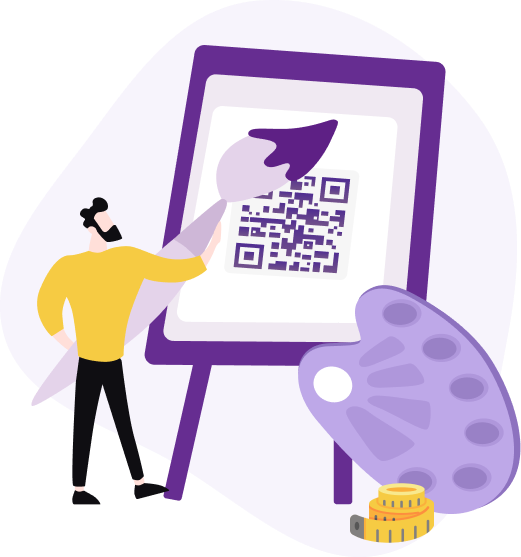
Vad är en Zoom QR-kod?
Det är en unik, skanningsbar bild som innehåller all nödvändig information för att gå med i ett Zoom-möte. Istället för att manuellt ange mötes-ID och lösenord kan du helt enkelt skanna det för att få omedelbar tillgång till ditt virtuella möte.
Varför är det bekvämt att använda QR Code Zoom Meeting?
Vi är övertygade om att QR-koder finns på nästan alla produkter och för alla applikationer. Zoom var inget undantag i det här fallet. Och för att göra det enklare att använda zoomen föreslår vi att du genererar en QR-kod och ser till att det här verktyget är coolt.


QR-kod för Zoom-möte genereras enkelt. Zoom-konferensdeltagare behöver bara skanna en kod och de kommer automatiskt att gå med i Zoom-samlingen. Är det inte lämpligt?


Att skanna QR-koden är mycket snabbare än att manuellt ange konferens-ID och åtkomstkod. Vi är övertygade om att QR-koden för Zoomlänken sparar tid och försök.
.svg)

Med ett brett utbud av kodgeneratorfunktioner kan du anpassa ditt QR-kod Zoom-möte. Till exempel, lägg till en logotyp, bild, ram, ändra färg. Detta kommer att lägga till funktioner och förbättra den visuella uppfattningen.


QR-kod Zoommöte hjälper till att strukturera arbetet. En arrangör kan till exempel schemalägga olika evenemang för olika grupper av människor och generera QR-kod för Zoom-möten som är helt olika för dem.
.svg)

Dessutom spelar det ingen roll om du är företagare, lärare eller en enkel användare, eftersom QR-koden Zoom kommer att bli en prisvärd lösning för alla!
Hur man skapar QR-kod för Zoom Meeting
Med hjälp av vår hemsida har du möjlighet att skapa en kod för din egen design, till exempel genom att lägga till en företagslogga eller en bild som matchar mötets ämne. Vi är övertygade om att användare kommer att föredra att skanna koden snarare än att bara ange data:
1. Om du inte är en Zoom-användare bör du registrera dig och schemalägga ett Zoom-möte.
2. Öppna sedan fliken «Möten» och klicka på länken «Visa mötesinbjudan».
3. Kopiera URL:en «Gå med i Zoom Meeting».
4. Gå sedan till online Zoom QR-kodgeneratorn och klistra in länken.
5. Skapa och spara det i ett format som passar dig.
6. Konferensdeltagare behöver bara skanna koden med sin mobiltelefon för att gå med i Zoom-mötet.
7. Men du kan också anpassa din QR-kod Zoom, ändra designen och förbättra dess form.
Så låt oss gå vidare till den viktigaste punkten, det här är hur man genererar QR-kod för Zoom-möte. Det tar ett par minuter och kommer att bli en integrerad del av dina onlinemöten i framtiden.
Hur man skannar QR-koden för att gå med i Zoom Meeting
Att förstå hur man skannar QR-kod för Zoom-möte kan göra det snabbt och problemfritt att gå med i virtuella evenemang. Här är en detaljerad guide som hjälper dig att skanna Zoom QR-kod effektivt.
Använda din smartphonekamera
De flesta moderna smartphones är utrustade med inbyggda skannrar i sina kameraappar. Följ dessa steg för att skanna en QR-kod för ett Zoom-möte med din smartphonekamera:
-
Öppna kameraappen: Starta kameraappen på din smartphone.
-
Rikta kameran mot bilden: Rikta telefonens kamera mot QR-koden för Zoom-mötet. Se till att den är väl inom ramen och väl synlig.
-
Tryck på aviseringen: När kameran känner igen QR-koden, dyker ett meddelande upp med länken till Zoom-mötet. Tryck på det här meddelandet för att öppna Zoom-appen eller din webbläsare, som leder dig till mötet.
Använda en QR Code Scanner-app
Om din smartphonekamera inte automatiskt skannar QR-koder kan du ladda ner en skannerapp. Så här gör du:
-
Installera en ansedd QR-kodskannerapp från din telefons butik.
-
Starta QR-kodskannerappen på din enhet.
-
Rikta telefonens kamera mot QR-koden för Zoom-mötet. Appen läser QR-koden och visar möteslänken.
-
Klicka på länken från skannerappen för att gå direkt med i Zoom-mötet.
Felsökningstips för att skanna QR-koder med zoom
Om du stöter på problem när du skannar QR-koden, här är några tips som hjälper dig:
-
se till att bilden är väl upplyst och fri från skuggor eller bländning;
-
håll din smartphone stadigt medan du skannar;
-
se till att kameralinsen är ren för att få en tydlig bild av QR-koden.
Genom att följa dessa steg kan du enkelt zooma skanna QR-kod och gå med i dina möten utan krångel. Denna metod effektiviserar processen och minimerar fel, vilket förbättrar din virtuella mötesupplevelse.
När ska man använda Zoom QR-koder?
Att använda en Zoom QR-kod är ett viktigt verktyg för att förenkla åtkomst och organisera evenemang. En Zoom QR-kod ger omedelbar tillgång till onlinemöten, vilket effektiviserar anslutningsprocessen för alla deltagare.
Virtuella konferenser
Arrangörer kan enkelt distribuera en QR-kod för Zoom-länk genom olika kanaler som e-post , sociala medier eller tryckt material. Deltagarna skannar helt enkelt koden med sina mobila enheter, för att säkerställa att de kan gå med i evenemanget med minimalt krångel.
Denna metod minskar risken för fel som ofta uppstår vid manuell inmatning av mötesdetaljer, vilket förbättrar den övergripande upplevelsen för deltagarna.
Affärsmöten
För vanliga affärsmöten, effektiviserar du processen att gå med i samtalet genom att använda en QR-kod för Zoom-mötet. Istället för att kopiera och klistra in länkar eller skriva in mötes-ID:n kan deltagarna skanna koden och direkt anslutas.
Detta är särskilt användbart för återkommande möten där samma QR-kod kan återanvändas, vilket sparar tid och minskar friktionen. Företag kan inkludera QR-koden i kalenderinbjudningar eller mötesagendor, vilket säkerställer att alla har snabb och enkel åtkomst.
Utbildningssessioner
Inom utbildningssektorn har instruktörer och elever stor nytta av att använda QR-koder för virtuella lektioner. Lärare kan generera QR-kod för Zoom-möte och dela den med sina elever via e-post eller skolans lärandehanteringssystem.
Den här metoden säkerställer att eleverna har ett enkelt sätt att komma åt sina klasser, vilket minskar tekniska svårigheter och ger mer tid för faktisk inlärning. QR-bilder kan också skrivas ut och läggas upp i klassrum för hybrida lärmiljöer, vilket underlättar smidiga övergångar mellan personliga och onlinesessioner.
Onlineseminarier
Onlineseminarier involverar ofta en stor publik, och det kan vara svårt att hantera åtkomst. Genom att konvertera seminarielänken till en QR kan arrangörer förenkla processen för deltagarna. Att distribuera en QR-kod för Zoom-länk genom reklammaterial eller registreringsbekräftelse via e-post säkerställer att deltagarna kan gå med i seminariet med en enda skanning.
Denna bekvämlighet kan leda till högre närvarofrekvens och en mer engagerande upplevelse för publiken. Dessutom kan den användas för att snabbt ge tillgång till kompletterande material eller undersökningar efter seminariet, vilket ökar det övergripande värdet av evenemanget.


Snabba upp användningen av Zoom QR-kod med ME-QR
Zoom är en snabb metod för att delta i onlinemöten, konferenser och föreläsningar. QR-koden är ett utmärkt verktyg för att göra det bekvämare att använda Zoom. Glöm långa länkar, välj en QR-kod från teamet ME-QR och känn alla fördelar själv!






























